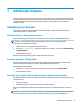User guide
NAPOMENA: Ako ste računar podesili tako da zahteva lozinku pri izlasku iz režima spavanja, morate da
unesete lozinku za Windows da bi se ono što ste radili prikazalo na ekranu.
Pokretanje režima hibernacije i izlazak iz njega (samo na pojedinim proizvodima)
Možete da omogućite korisnicima da pokreću hibernaciju, kao i da promenite druge postavke napajanja i
vremenska ograničenja u okviru opcija napajanja.
1. Kliknite desnim tasterom miša na ikonu Napajanje , a zatim izaberite stavku Opcije napajanja.
2. U levom okviru izaberite Odaberite funkciju dugmadi za napajanje (tekst može da se razlikuje u
zavisnosti od proizvoda).
3. U zavisnosti od proizvoda, možete da omogućite hibernaciju za napajanje iz baterije ili spoljašnje
napajanje na neki od sledećih načina:
● Dugme za napajanje – U okviru Dugmad za napajanje i režim spavanja i postavke poklopca (tekst
može da se razlikuje u zavisnosti od proizvoda) izaberite Kad pritisnem dugme za napajanje i
izaberite opciju Hibernacija.
● Dugme za režim spavanja (samo na pojedinim proizvodima) – U okviru Dugmad za napajanje i
režim spavanja i postavke poklopca (tekst može da se razlikuje u zavisnosti od proizvoda)
izaberite Kad pritisnem dugme za režim spavanja, a zatim izaberite opciju Hibernacija.
● Poklopac (samo na pojedinim proizvodima) – U okviru Dugmad za napajanje i režim spavanja i
postavke poklopca (tekst može da se razlikuje u zavisnosti od proizvoda) izaberite stavku Kad
zatvorim poklopac i izaberite opciju Hibernacija.
● Meni „Napajanje“ – Izaberite stavku Promeni postavke koje su trenutno nedostupne i u okviru
Postavke isključivanja potvrdite izbor u polju za potvrdu Hibernacija.
Meniju „Napajanje“ može da se pristupi izborom dugmeta Start.
4. Izaberite Sačuvaj promene.
▲ Da biste pokrenuli hibernaciju, koristite metod koji ste omogućili u 3. koraku.
▲ Da biste izašli iz hibernacije, nakratko pritisnite dugme za napajanje.
NAPOMENA: Ako ste računar podesili tako da zahteva lozinku pri izlasku iz hibernacije, morate da unesete
lozinku za Windows da bi se ono što ste radili prikazalo na ekranu.
Isključivanje računara
VAŽNO: Kad isključite računar, nesačuvane informacije biće izgubljene. Uverite se da ste sačuvali rad pre
isključivanja računara.
Komandom „Isključi“ zatvaraju se svi otvoreni programi, uključujući operativni sistem, a zatim se isključuju
ekran i računar.
Isključite računar kad se u dužem periodu neće koristiti ni priključivati na spoljašnje napajanje.
Preporučena procedura je da se koristi komanda „Isključi“ u operativnom sistemu Windows.
NAPOMENA: Ako je računar u stanju spavanja ili hibernaciji, prvo izađite iz stanja spavanja ili hibernacije
kratkim pritiskom na dugme za napajanje.
32 Poglavlje 6 Upravljanje napajanjem